### Utilize banners de Carousel em seu portal
Faça diversas chamadas e personalizações através do sistema de Banners de Carousel
Para utilizar banners dentro do seu carrosel, acesse o seu portal na aba Portal & Serviços.e vá até portais.
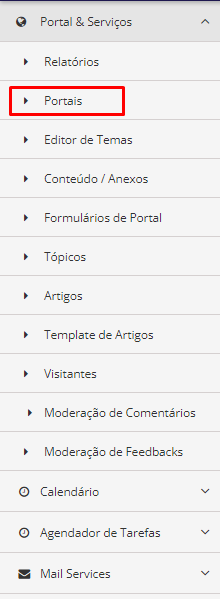
Após acessar a aba portais, selecione corretamente o portal que gostaria de adicionar seu Banner de Carousel
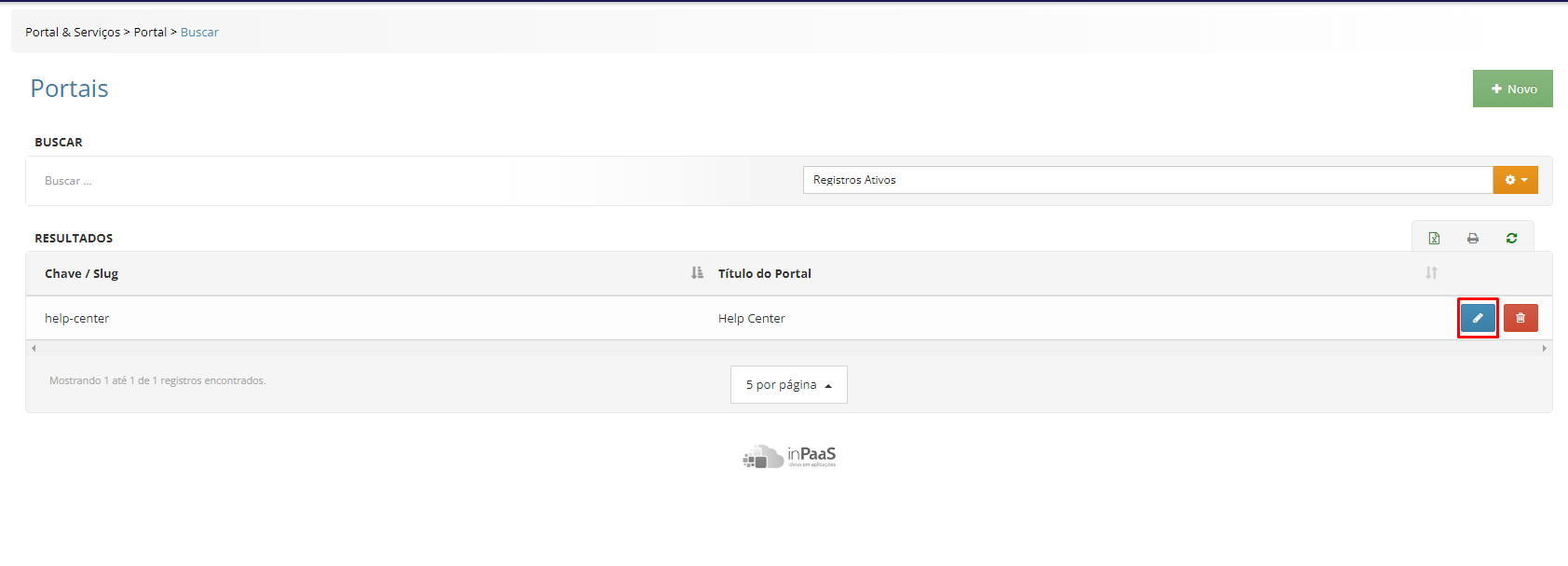
Após acessar o portal, encontre a opção no final da rolagem do seu navegador "Banner Carousel"
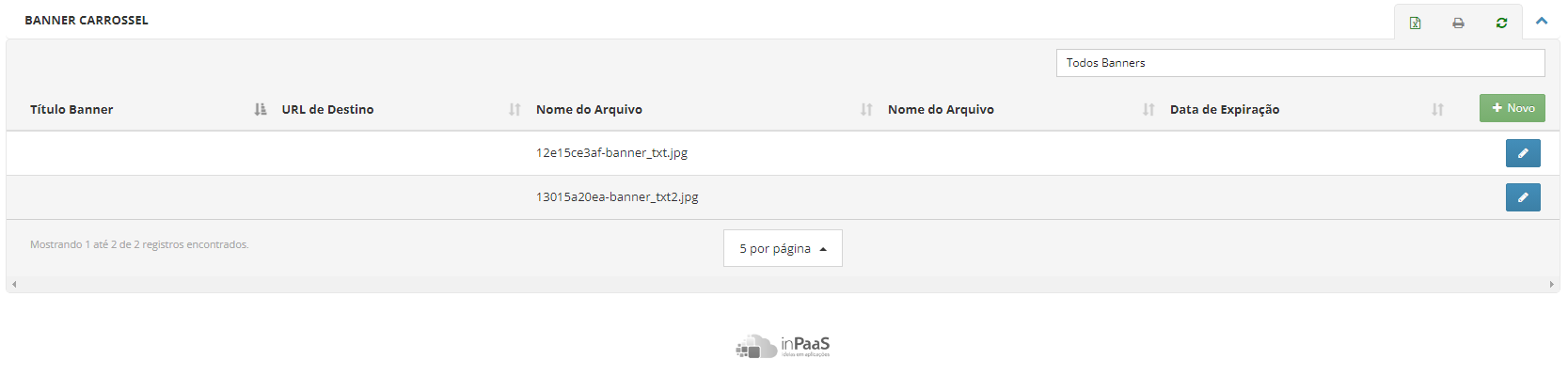
Clique na opção "Novo"  e acesse o painel para adição do seu novo banner.
Para fazer a inserção faça o preenchimento correto dos dados.
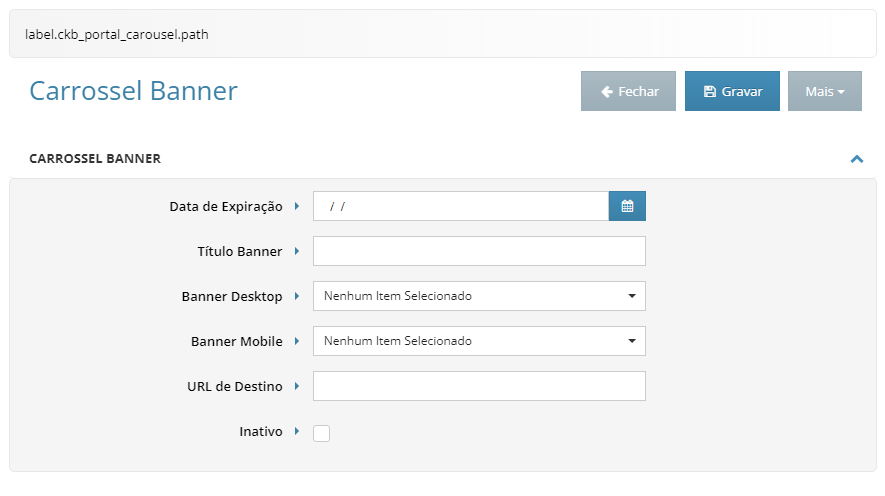
> **Data de Expiração:** Selecione a data para expirar o seu Banner \*não obrigatório
> **Título Banner:** Coloque um título para o seu Banner
> **Banner Desktop:** Selecione o Banner que gostaria de adicionar no Carousel, [para adicionar um novo banner, acesse este tutorial](https://help-center-admin.inpaas.com/api/ckb-portal-online/help-center/pt/artigos/como-adicionar-videos-e-anexos.html)
> **Banner Mobile:** Selecione o Banner na versão Mobile para o Carousel do seu portal. \*não obrigatório
> **URL de Destino:** Adicione uma URL para redirecionar com o clique em seu Banner. \*não obrigatório
> **Inativo:** Deixe o banner visivel ou não \*não obrigatório
Após realizar o preenchimento correto dos dados Clique em "Gravar"  e seu banner estará disponível dentro do portal com a quantidade de Banners que você subir em seu portal.
Não sabe como subir sua imagem no portal? [acesse este tutorial e aprenda como subir suas imagens dentro do portal e utilizar dentro da plataforma.](acesse%20este%20tutorial%20e%20aprenda%20como%20subir%20suas%20imagens%20dentro%20do%20portal%20e%20utilizar%20dentro%20da%20plataforma.)